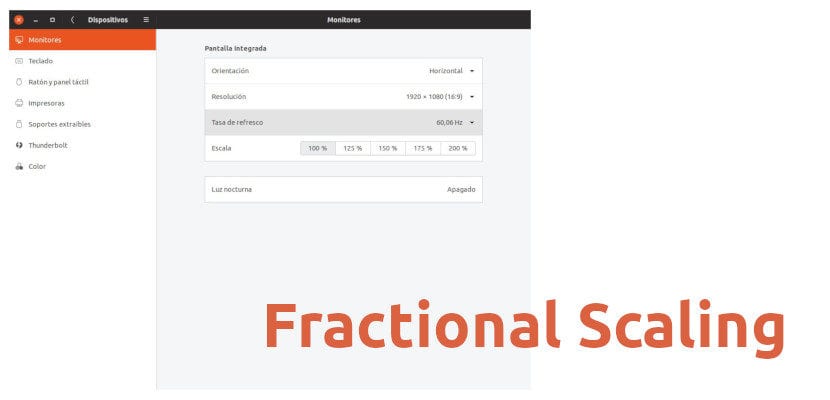
En af de nye funktioner, som GNOME 3.32 inkluderer, er det, der kaldes HiDPI Fraktioneret skalering eller fraktioneret skala. Hvad er dette? GNOME-standardkonfigurationen tillader kun, at brugergrænsefladen skaleres i hele tal, hvilket er 100%, 200% osv., Hvilket ikke ser godt ud på alle HiDPI-skærme. Brøkskalaen giver dig mulighed for at anbringe andre procentdele, såsom 125% eller 150%. Det skulle kun være eksperimentelt i Wayland, men takket være Marco Trevisans opdagelse kan det også bruges i en X11-session.
Men inden vi fortsætter med at sige, hvordan man aktiverer denne funktion, lad os kommentere noget: "eksperimentel" betyder pr. Definition det lige nu er det et eksperiment. I software eksperimenterer du med ting, der ofte går i opfyldelse i fremtiden, men at fremtiden endnu ikke er ankommet. Det ser ud til, at lanceringen af brøkskalaen vil være officiel i Ubuntu 19.10, men nu er det nødvendigt at aktivere det med en kommando. Det er fortsat at sige, at vi kan opleve fejl, og at vi ikke bør bruge denne funktion, hvis vores arbejde afhænger af noget sikkert.
Kommandoer til at aktivere brøkdel
Der er to forskellige, afhængigt af om vores session er Wayland eller X11. Logisk set er vi nødt til at bruge understøttet software, hvilket er GNOME +3.32 i Wayland og Ubuntu 19.04 Diskotek Dingo i X11. Kommandoerne er til Wayland:
gsettings set org.gnome.mutter experimental-features "['scale-monitor-framebuffer']"
Og til X11:
gsettings set org.gnome.mutter experimental-features "['x11-randr-fractional-scaling']"
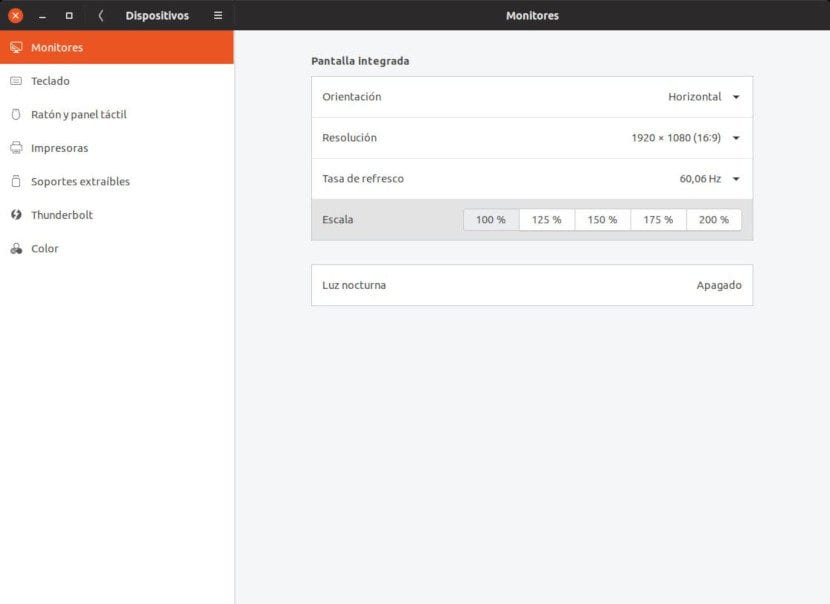
Resultatet er det samme i både Wayland og X11 og indstillingen vises i Indstillinger / Enheder / Skærme, som du kan se i det forrige skærmbillede. Under hensyntagen til, at funktionen er i den eksperimentelle fase, kan vi ikke vide, om de i fremtiden vil tilføje en "finjustering" for at være i stand til at tilføje procentdelen pr. Hundrede manuelt, men indtil videre kan vi bruge skalaen til 100%, 125%, 150%, 175% og 200%, i det mindste på en bærbar computer med en Full HD-skærm (i andre tilfælde forbliver den på 150%). Dette gør det lettere for billedet at se bedre ud på enhver HiDPI-skærm.
Hvis du ikke kan lide ændringen af en eller anden grund, kan du gå tilbage med følgende kommando:
gsettings reset org.gnome.mutter experimental-features
Du behøver ikke engang at lukke appen Indstillinger for at ændringerne skal træde i kraft. Er du en af de brugere, der klarer sig godt med den nye eksperimentelle funktion i brøkskalaen?
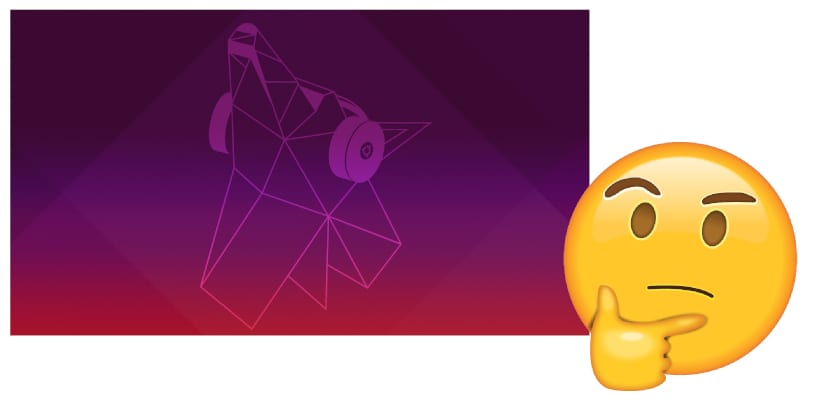
Hej,
Jeg har bemærket, at når du zoomer til 125%, er teksten noget sløret i krom. Noget der ikke sker uden at forstørre skærmen. Det er klart, at vi står over for en stadig eksperimentel funktionalitet. Jeg bruger stadig 100% og kun stor tekst.
Regards,